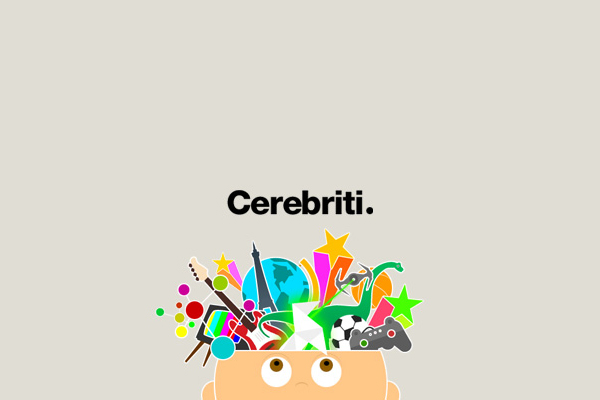Es una aplicación que fusiona el aprendizaje colaborativo con dinámicas recreativas en el aula, creando así sus propios juegos, permitiendo que los usuarios fijen mejor los conocimientos mientras se divierten compartiéndolos y compitiendo con sus compañeros.
Poniendo en practica la gamificación
en las materias donde la principal ventaja es de crear una especie de evaluación rápida y sin necesidad de tener conocimientos de informática.
- Es una aplicación que convierte cualquier materia de clase en un juego. Sin programar, fácil y rápido hasta tiene 10 tipos de juegos diferentes a elegir.
- Utiliza los videojuegos como mecánica de motivación.
- Puede motivar a la clase con elementos como avatares o retos para que no se tornen aburridas.
Pasos para crear una evaluación en Cerebriti
Dar click en registrarnos, lo
cual será un paso sencillo donde deberán llenar los siguientes datos:
- Nombre
- Apellido
- Correo Electrónico
- Contraseña.
Nota: El resto de la información es opcional. Esto solo sera necesario si es que no tienen ninguna cuenta de cerebriti, luego al crearla después solo bastara iniciar sesión.
Al entrar se encontraran diversas asignaturas y en la esquina superior derecha estará también la opción de “Crear tu Juego”.
Damos click en “Crear Tu Juego” y aparecerán diversas plantillas para crear la evaluación
Seleccionamos la plantilla y empezamos a crear la evaluación.
Terminada la creacion del contenido de nuestra evaluacion, el siguiente paso sera el de la descripción.
- Descripción del juego (opcional): Aqui podremos incluir un pequeño texto de lo que tendran que hacer las alumnas o de lo que tratara su leccion o aporte.
- Elige una portada para tu juego: Seleccionaremos una imagen para mas creatividad, esta puede ser buscada de internet o de nuestro equipo.
- De cuánto tiempo dispondrá el jugador para completarlo: Este espacio estara disponible para que el docente disponga de cierta cantidad de tiempo maximo que tomara la evaluacion a las estudiantes.
- Bajo qué categoría quieres que cataloguemos tu juego: Aqui seleccionaremos bajo que categoria estara nuestra evaluacion y asi sera mucho mas facil buscarla.
- Elige las etiquetas que mejor definan tu juego: En caso de que no sea suficiente el paso anterior, podemos escribir nombres claves para identificar mas rapido la evaluacion.
Una vez aprobado pueden comenzar su evaluación
Plantillas:
Tipo Test
Nombre del Juego: Aquí escribiremos como se
llamara nuestra Evaluación
Enunciado: Este espacio estará destinado para
escribir las preguntas. También donde se desplegara una serie de opciones para
escribir la respuesta correcta y las distractoras (incorrectas).
Numero de Preguntas: En este recuadro podremos
aumentar o disminuir las preguntas
Nota: El mínimo de preguntas es de 5 y el
máximo de 25.
Opciones de respuesta por pregunta: Este segundo
recuadro permitirá seleccionar el número de respuestas que tendrán cada
pregunta.
Nota: Aquí el mínimo de respuestas es 2 y
tiene un máximo de 4.
Atención: En las opciones de cada pregunta
vendrán un circulo de lado izquierdo, este tendrá que ser seleccionado para
convertirse en la respuesta correcta.
Nombre del Juego: Aquí escribiremos como se
llamara nuestra Evaluación
Enunciado: Este espacio estará destinado para
escribir las preguntas. También donde se desplegara una serie de opciones para
escribir la respuesta correcta y las distractoras (incorrectas).Numero de Preguntas: En este recuadro podremos aumentar o disminuir las preguntas
Nota: El mínimo de preguntas es de 5 y el
máximo de 25.
Opciones de respuesta por pregunta: Este segundo
recuadro permitirá seleccionar el número de respuestas que tendrán cada
pregunta.
Nota: Aquí el mínimo de respuestas es 2 y
tiene un máximo de 4.
Atención: En las opciones de cada pregunta
vendrán un circulo de lado izquierdo, este tendrá que ser seleccionado para
convertirse en la respuesta correcta.
Mapa Mudo
Nombre del Juego: Escribiremos el nombre de nuestro evaluación por ejemplo: partes del cuerpo humano, entre otros.
Respuestas Correctas: Se encontraran las respuestas, teniendo su máximo de 25 respuestas y un mínimo de 5.
Deberán seleccionar una imagen de Google o selecciona una imagen de tu ordenador.
Se presentarán alfileres donde arrastraran en la zona de la imagen correspondiente y escribiran las respuesta.
Respuestas Correctas: Se encontraran las respuestas, teniendo su máximo de 25 respuestas y un mínimo de 5.
Deberán seleccionar una imagen de Google o selecciona una imagen de tu ordenador.
Se presentarán alfileres donde arrastraran en la zona de la imagen correspondiente y escribiran las respuesta.
Busca la Respuestas Correctas
Respuestas Correctas: Aquí se encontraran las respuestas acertadas. Teniendo su máximo de 30 respuestas. y un mínimo de 5.
Respuestas Erróneas: Se escriben aquí aquellas opciones distractoras(incorrectas). Su máximo de respuestas son de 20 y un mínimo de 3.
Numero de errores permitidos: En este recuadro se selecciona el numero de errores que permitiremos a los estudiantes que tengan en la evaluación, teniendo de 1 a 3 errores máximo que se dejen pasar antes de reprobar.
Encuentra la pareja(texto)
Nombre del Juego: Escribimos el nombre(General) que tratara la evaluación ejemplo:
Paises con sus capitales entre otros.
Pistas y respuestas: Aquí se pondra las opciones que se relacionan, teniendo un maximo de 50 y mínimo de 5 en número de filas.
Paises con sus capitales entre otros.
Pistas y respuestas: Aquí se pondra las opciones que se relacionan, teniendo un maximo de 50 y mínimo de 5 en número de filas.
- Encuentra la pareja(imagen): Evaluacion donde el estudiante debera unir la respueta con su imagen.
Numero de imágenes: aqui se selecciona la imagen que quieres usar y a lado su respuesta. Se puede seleccionar la imagen de google o del ordenador.
Número de filas: Se seleccionará el número de preguntas y respuestas que deseen, teniendo su máximo de 50 y mínimo de 6.
Carrusel de Preguntas:
Evaluacion con serie de preguntas y opciones que deberas seleccionar cual sera la respuesta correcta.
Número de filas: Se seleccionará el número de preguntas y respuestas que deseen, teniendo su máximo de 50 y mínimo de 6.
- Palabras Secretas:Evaluacion con pistas que ayudaran para a escribir la respuesta acertada.
Vertebrados entre otros.
Número de filas: Se seleccionará el número de pistas que deseen, teniendo su máximo de 50 y mínimo de 5.
Esta modalidad contiene dos columnas una es del encabezado para las preguntas y el otro encabezado para las respuestas.
Esta modalidad contiene dos columnas una es del encabezado para las preguntas y el otro encabezado para las respuestas.
- Identifica la Imagen: Escribiremos la respuesta que representa cada imagen que se muestre.
Heroes de la batalla del Pichincha entre otros.
Número de imágenes: Se seleccionará el número de respuestas que deseen, teniendo su máximo de 30 y mínimo de 5. Se puede seleccionar la imagen de google o del ordenador.
- Ranking: Evaluacion donde se tendra que clasificar las respuestas en el orden correcto
El nombre del pais que tenga mas numero de mar hasta el que tienes menos.
Ranking: Se tendra un maximo de 50 opciones de respuestas, y un minimo de 6.
Respuesta: Se escribe la respuesta.
- Lista en Blanco: Evaluacion donde el titulo sera la clave de las respuestas.
Número de filas: Se seleccionará el número de respuestas que deseen, teniendo su máximo de 30 y mínimo de 6.
Nota: Al momento de empezar su evaluación para el estudiante las respuestas permanecerán en blanco
Busqueda de la Evaluacion:
- Link: Podemos darle la direccion(link) de la evaluacion a los estudiantes y asi irian directamente a la pagina.
- Busqueda:En la pagina se encuentra en la esquina superior izquierda el sitio de busqueda, introduciendo el nombre del usuario del docente, el nombre de la evaluacion o una palabra clave que identifique a la evaluacion.